
【Discord】退会する方法はこれ!アカウントの無効化・復元も解説
Contents[OPEN]
退会後14日間以内はアカウントを復元できる
退会すると、14日後にアカウントは削除され、同じアカウントでの復旧はできなくなります。
間違ってアカウントを削除してしまった場合や気が変わったときでも、14日以内であれば、アカウントは復元できます。
【Discord】退会せずにアカウントを無効にする方法
アカウントを無効にした場合、データはそのまま保存された状態となっているので、再開すればすぐに使えます。
無効化に大きなデメリットはなく、方法も簡単なので、将来的に再びDiscordを使う可能性が少しでもあるなら、アカウント削除よりも無効化がオススメです。
アカウントを無効にするとどうなる?
全ての端末からログアウトした状態となるので、通知がいっさい来なくなります。
DMや友達リクエストなどは再開時に確認でき、サーバーやアーカイブ、フレンド情報なども維持されます。
アカウントを無効にする方法
退会・無効化する方法はほぼ同じで、どちらもアカウントの「ユーザー設定」→「マイアカウント」と進み、退会または無効にするかを選択します。
パソコンでDiscordのアカウントを無効にする方法は、次の通りです。
まず、ホーム画面の左下にある設定ボタンをクリック。
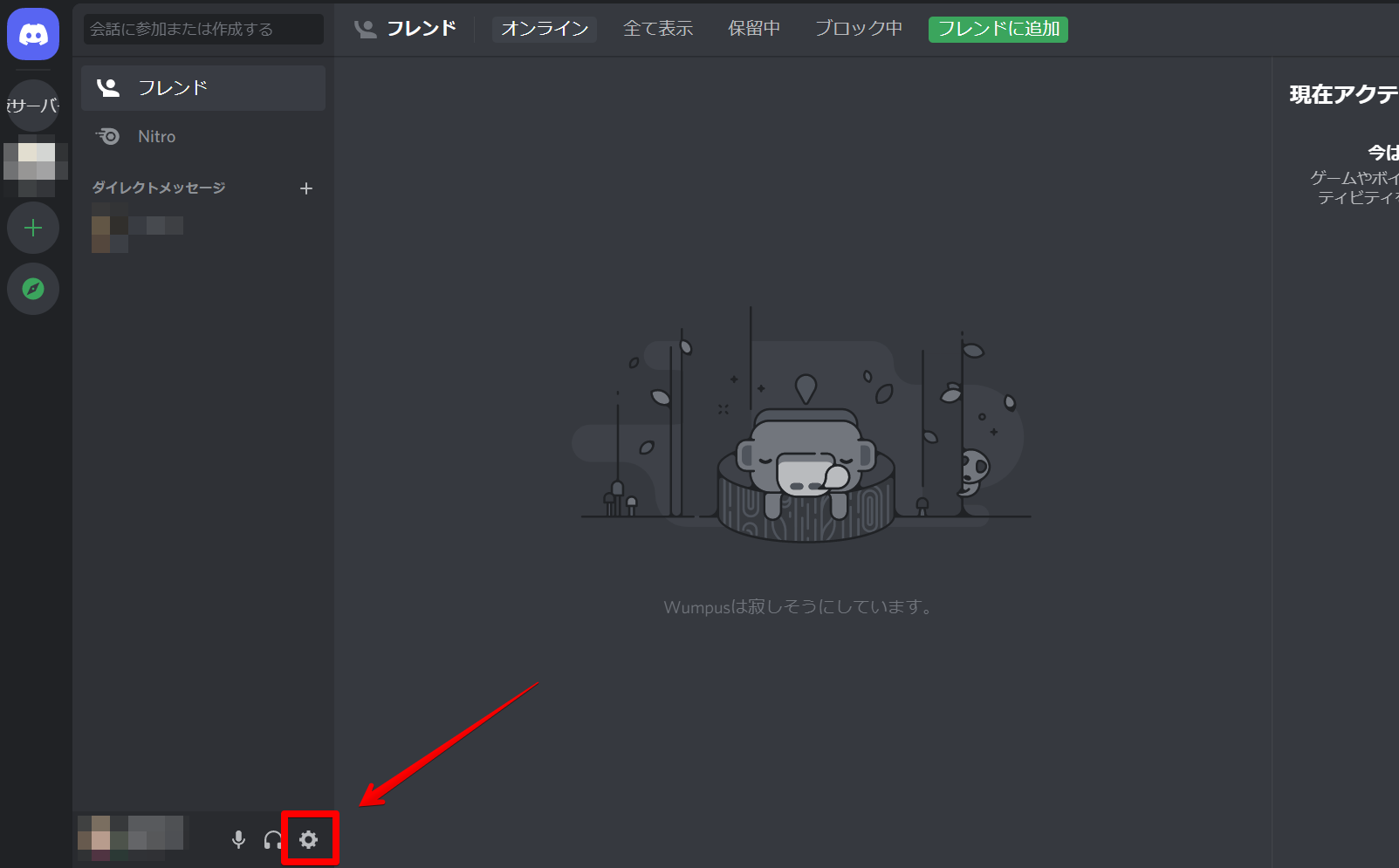
マイアカウントを開きます。
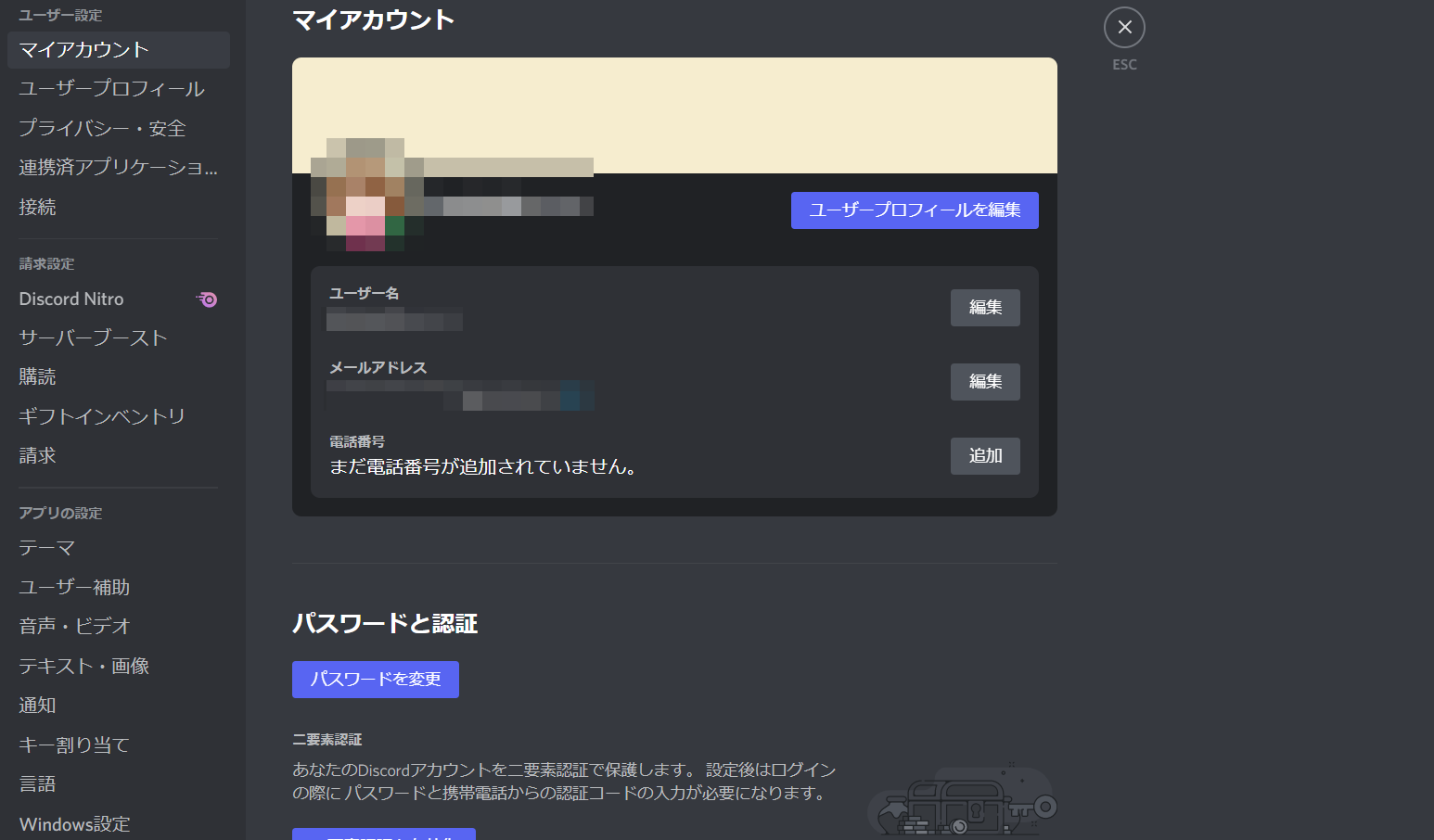
下へスクロールすると「アカウントを無効にする」と「アカウントを削除する」が表示されているので、「無効にする」をクリックし、パスワードを入力すると無効化できます。
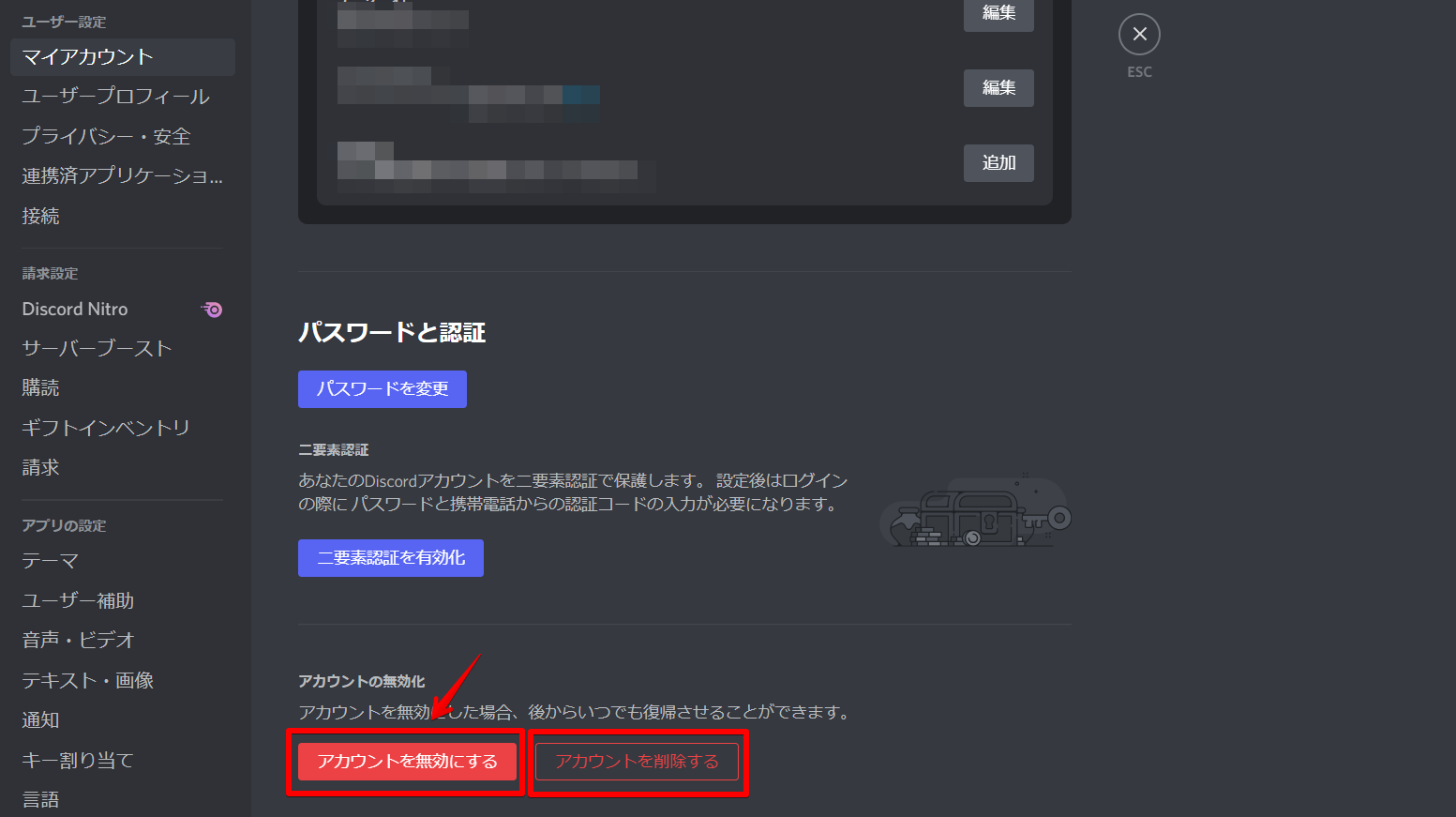
スマホでDiscordのアカウントを無効にする方法は、次の通りです。
画面右下のアカウントアイコンを押し、表示されるメニューの中から「アカウント」をタップします。
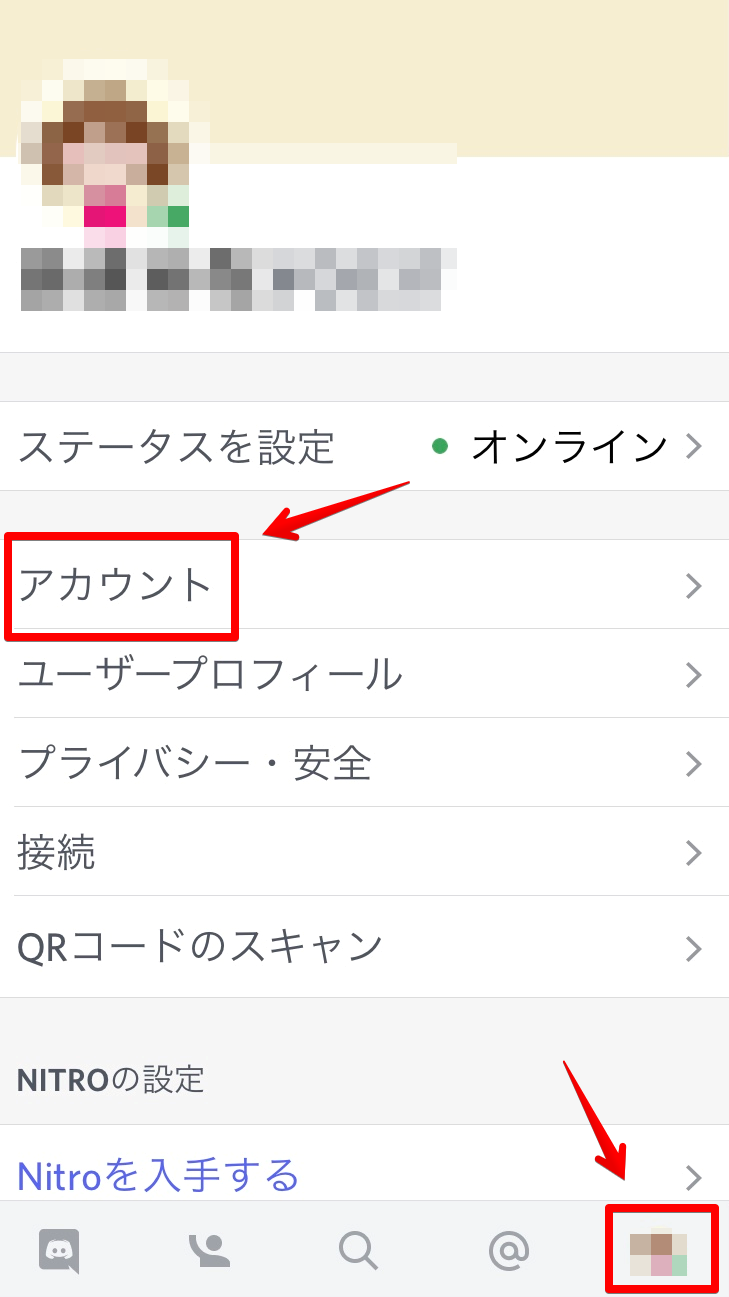
下へスクロールすると「アカウントを無効にする」と「アカウントを削除する」が出てくるので「アカウントを無効にする」をクリックし、パスワードを入力すれば完了です。
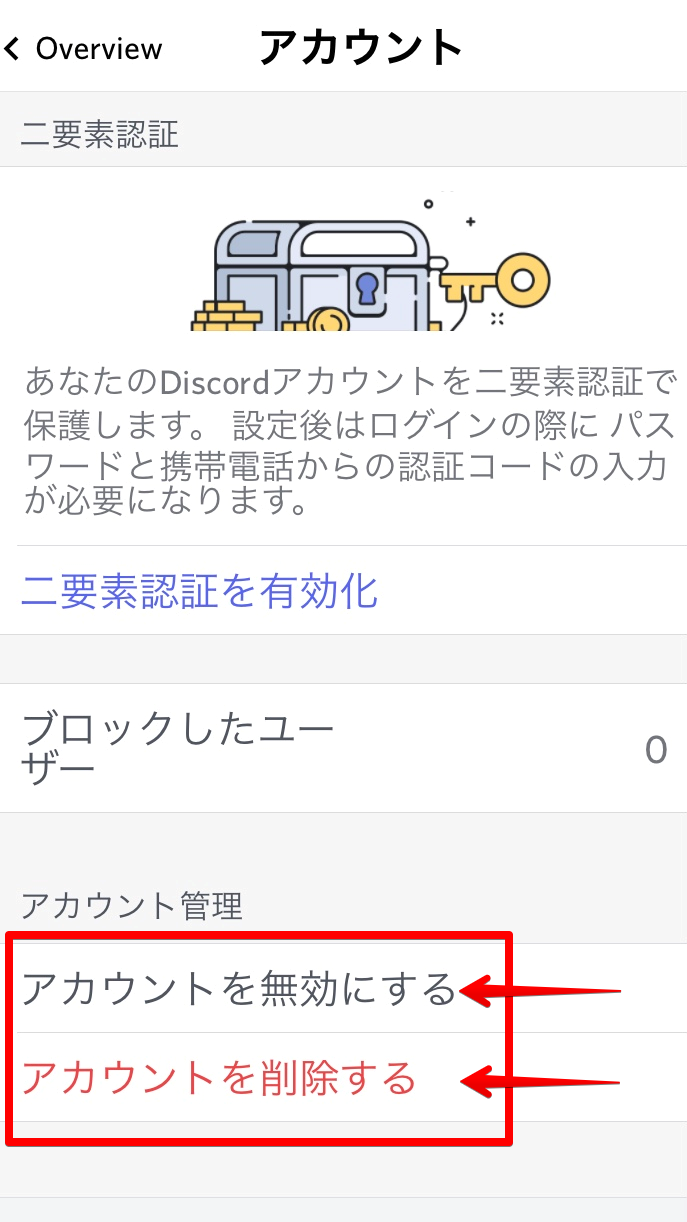
Discordでサーバーを所有していると下記画面が表示されます。
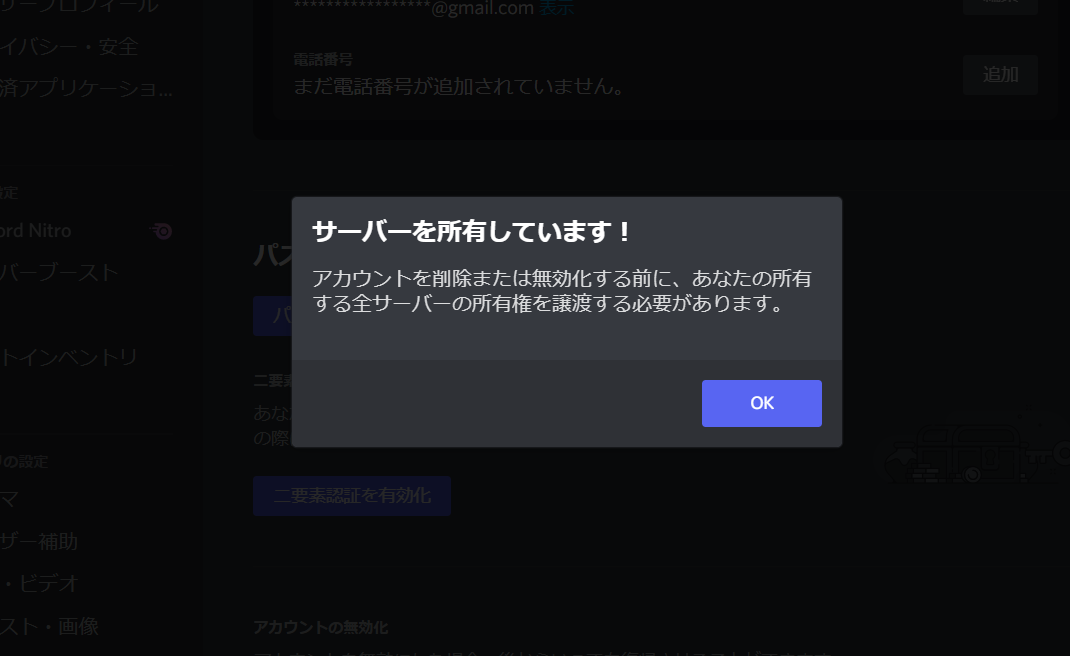
Discordでは、自分がサーバーの所有者になっている場合、退会や無効化する前にその権利を他のユーザーへ引き継ぐ必要があります。
無効化を解除したいときは
無効化の解除は、アプリを開き、メールアドレスか電話番号、ニックネームを入力するだけで可能です。
まず、無効にしている状態でDiscordアプリを開こうとすると下記画面になります。
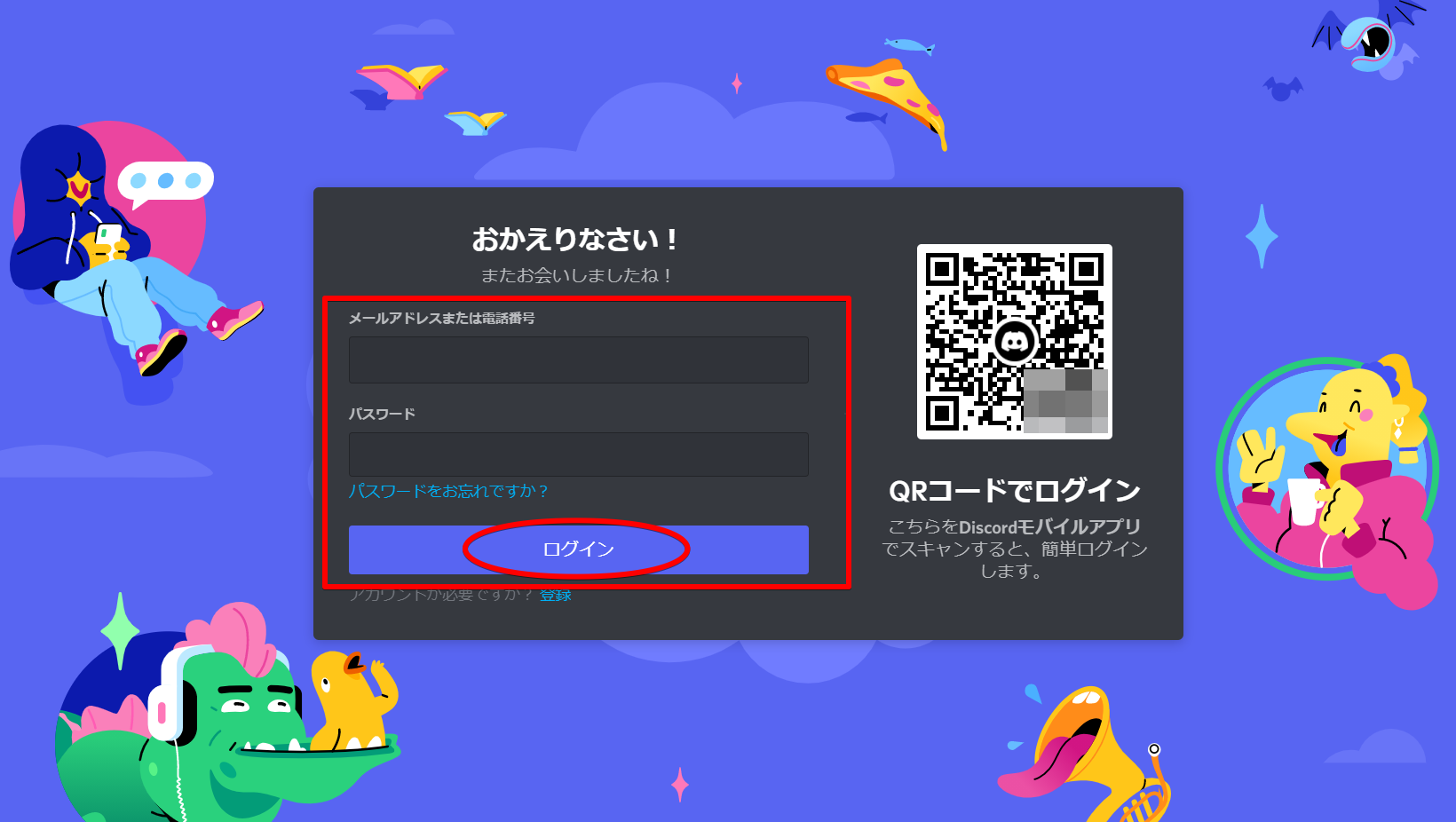
メールアドレスか電話番号、パスワードを入力すると、「アカウントは無効です」と表示されますが、すぐ下にある「アカウントを復元」をクリックしましょう。
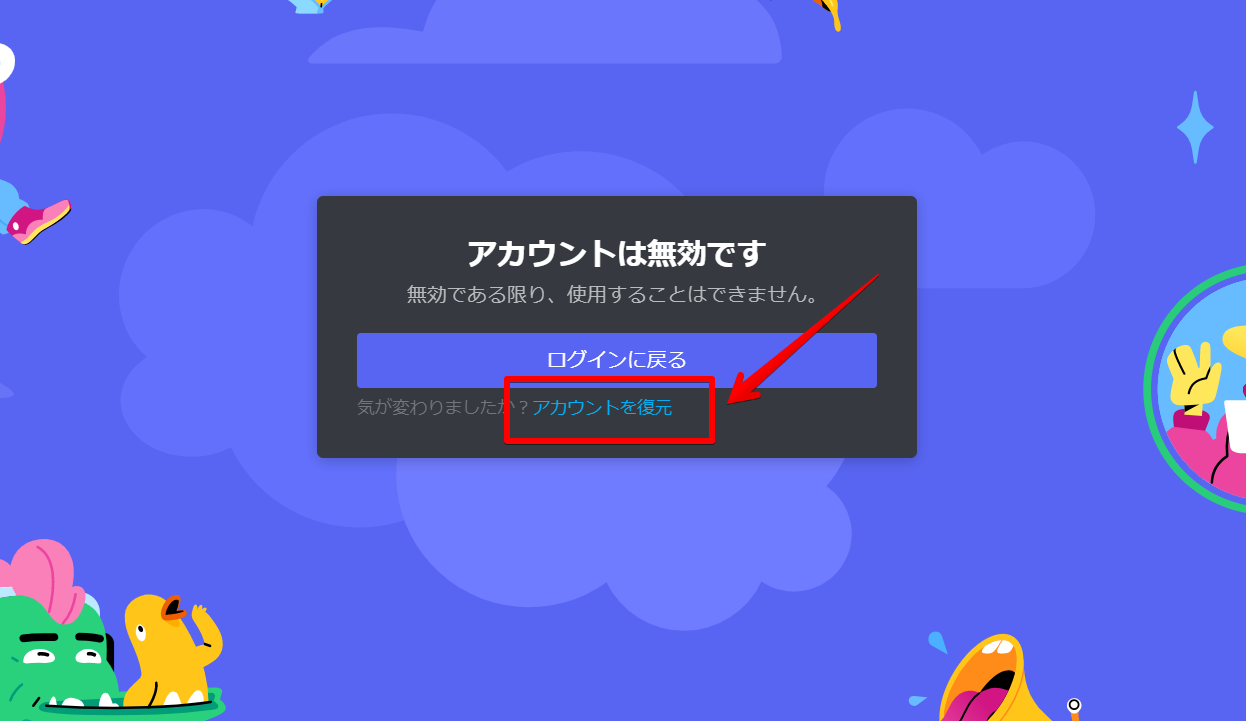
すぐに無効化が解除され、Discordへログインできます。